
时间:2023-02-27 编辑:逍遥
在迅捷CAD编辑器中进行绘图的过程中,为了精准地绘制CAD图纸,经常需要对CAD图纸进行标注。那么如何在迅捷CAD编辑器自定义创建文字标注样式呢,下面是操作步骤。
1、打开需要标注的CAD图纸,在软件命令区域输入命令D+Enter后,会出现对话框窗口。

2、在窗口中,选择新建一个新的标注样式,新的标注样式名称命名为,这时会出现新的标注样式窗口。
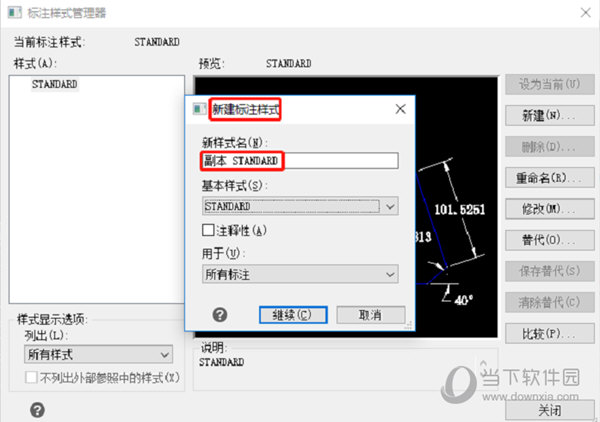
3、在新的标注样式窗口中,我们找到文字标签栏。其中有文字颜色等标注样式,我们先点击右侧的浏览按键,会有单独的弹窗跳转出来。文字名建议改为宋体,选电脑里自带的字体,选其他的字体可能在别的电脑里显示的是问号。

4、确定好新的标注的样式后点击设置为当前,然后就可以使用当前所设置的文字标注样式。直接点击工具栏上的标注按钮就可以对当前的CAD图纸进行标注操作了。
以上就是在迅捷CAD编辑器里,自定义创建文字标注样式对CAD图纸进行标注的具体步骤,希望对于CAD制图工作的小伙伴们有帮助。
喜欢小编为您带来的迅捷CAD编辑器怎么自定义创建文字标注样式 一个命令搞定吗?希望可以帮到您~更多相关内容尽在游戏爱好者。
迅捷CAD编辑器相关攻略推荐:
迅捷CAD编辑器重复执行命令怎么操作?执行重复命令使用方法介绍
迅捷CAD编辑器图形轮廓非常模糊怎么办?图纸线条过粗而显示模糊处理方法介绍